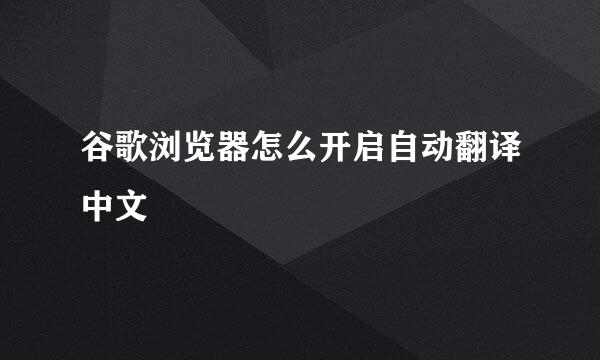手机USB调试模式开启方法
的有关信息介绍如下:
手机需要开启USB调试开关后才能与电脑正常连接。下面就与大家分享一下不同安卓手机USB调试开关开启的方法,希望对各位机友们有所帮助。
建议大家从网上搜索下载“刷机精灵”程序,根据该程序的向导我们可以打开不同版本的手机USB调试开关。
安装并运行“刷机精灵”程序,在程序主界面中点击如图所示的“打开USB调试模式”按钮。
接着在打开的“如何打开USB调试模式”界面中,根据手机系统的类型选择相应的界面来查看打开USB调试模式的方法。
对于安卓2.1~2.3.7系统,打开“USB调试模式”的方法:点击“设置”按钮,进入设置界面,依次进入“应用程序”-“开发”,勾选“USB调试”开关即可。
对于安卓4.0~4.1.2系统,打开“USB调试模式”的方法:打开“设置”界面,点击“开发人员选项”,勾选“USB调试”开关即可。
对于安卓4.2以上系统,打开“USB调试模式”的方法:打开“设置”界面,点击“关于手机”项,连续点击7次“版本号”,接着返回“开发者选项”界面,勾选“开发者选项”和“USB调试”开关即可。
对于其它版本的安卓系统,比如“MIUI”、“ColorOS”以及“Flyme”等系统,可以通过切换到“选择品牌”选项卡,点击对应项来查看打开USB调试开关的具体方法。